Adobe Creative Cloud to serwer w chmurze wydany przez firmę Adobe. Zwykle współpracuje z aplikacjami, takimi jak Photoshop, Premiere, After Effects i innymi. Po zarejestrowaniu się w usłudze Adobe Creative Cloud automatycznie instaluje ona aplikację Creative Cloud na komputerze. Dużym problemem jest to, że użytkownicy nie mogą znaleźć żadnych deinstalatorów serwera w chmurze. Ten przewodnik pokaże Ci najłatwiejsze sposoby odinstaluj Adobe Creative Cloud na Macu.
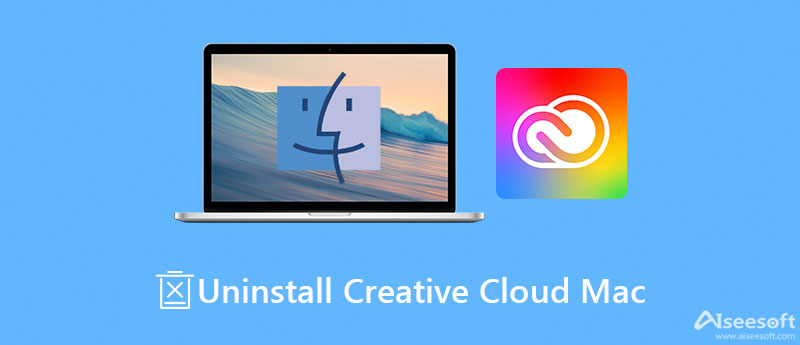
Jeśli chcesz odinstalować i usunąć wszystkie aplikacje Adobe Creative Cloud jednocześnie, potrzebne będzie narzędzie do odinstalowywania, takie jak Aiseesoft Mac Cleaner. Może pomóc w znalezieniu usługi Creative Cloud i powiązanych aplikacji. Abyś mógł je łatwo odinstalować.

161,522 Pliki do Pobrania
Aiseesoft Mac Cleaner — najlepszy deinstalator Creative Cloud
100% bezpieczeństwa. Bez reklam.
Zainstaluj na komputerze Mac najlepszy dezinstalator Creative Cloud. Jeśli chcesz pozbyć się aplikacji z komputera, uruchom dezinstalator. Teraz zobaczysz trzy przyciski, Rynek, Odkurzacz, Toolkit, Kliknij Toolkit i wybierz Odinstaluj narzędzie do poruszania się. wciśnij Scan przycisk, aby rozpocząć wyszukiwanie wszystkich aplikacji na komputerze Mac.

Po zakończeniu skanowania aplikacji kliknij Zobacz i wysłuchaj aby przejść do następnego okna. Przejdź do środkowego panelu i wybierz aplikacje, które chcesz usunąć. Następnie wszystkie powiązane aplikacje i pliki pojawią się na prawym panelu. Zaznacz pole wyboru obok każdej niechcianej aplikacji lub pliku, a następnie kliknij Czyszczenie przycisk w prawym dolnym rogu. Kilka sekund później Adobe Creative Cloud zostanie odinstalowany z komputera Mac.

Rozszerzone czytanie:
Czy można odinstalować Creative Cloud na Macu bez aplikacji innych firm? Tak, Adobe Installers to oficjalne narzędzie do usuwania bezużytecznych aplikacji Adobe, w tym Creative Cloud i powiązanych aplikacji.
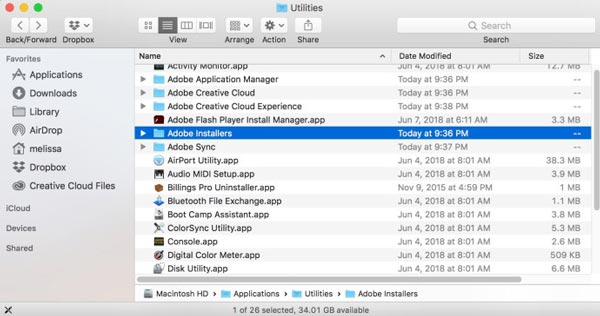

Uwaga: Musisz ręcznie usunąć powiązane pliki w Finderze.
Jeśli chcesz tylko odinstalować aplikację w Adobe Creative Cloud, ale nie na samym serwerze w chmurze, możesz spróbować wykonać poniższe czynności. Szczegółowo wyjaśniamy procedurę.

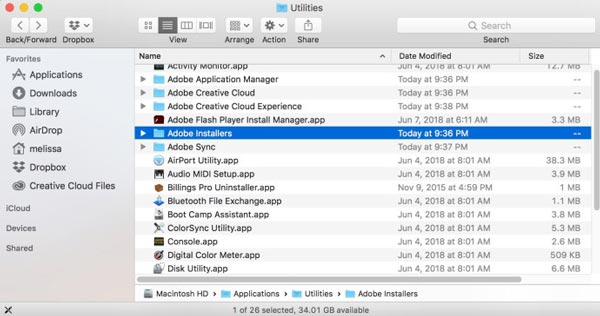
1. Dlaczego nie mogę odinstalować Adobe Creative Cloud z komputera Mac?
Przed odinstalowaniem Adobe Creative Cloud na Macu musisz zakończyć odpowiednie procesy. Co więcej, proces wymaga Twojego hasła. Jeśli problem będzie się powtarzał, uruchom ponownie komputer i spróbuj ponownie.
2. Co się stanie, jeśli odinstalujesz Creative Cloud?
Załóżmy, że odinstalujesz Creative Cloud na komputerze Mac, a wszystkie aplikacje Adobe CC nadal pozostaną na komputerze. Jednak do aktualizacji aplikacji Adobe, takich jak Photoshop, potrzebujesz aplikacji CC.
3. Czy mogę korzystać z programu Photoshop bez Creative Cloud?
Podczas pierwszej instalacji programu Photoshop musisz zainstalować usługę Creative Cloud na swoim komputerze. Odinstalowanie CC nie wpłynie na inne aplikacje, ale Photoshop stanie się wersją bezpłatną.
Wnioski
W tym przewodniku omówiono, jak odinstalować Adobe Creative Cloud na komputerze Mac. Czasami możesz przełączyć swoje aplikacje Adobe na inne narzędzia lub po prostu przestać je aktualizować. Oficjalna aplikacja Adobe Installers zawiera również dezinstalator do usuwania aplikacji CC. Nie możesz usunąć aplikacji CC? Aiseesoft Mac Cleaner może spełnić Twoje potrzeby. Jeśli masz inne pytania, zapisz je poniżej.

Mac Cleaner to profesjonalne narzędzie do zarządzania komputerami Mac w celu usuwania niepotrzebnych plików, bałaganu, dużych / starych plików, usuwania duplikatów plików i monitorowania wydajności komputera Mac.
100% bezpieczeństwa. Bez reklam.